Нажатие на какую-либо из инициализирует либо выполнение некоторых специальных режимов, либо обеспечивает выполнение некоторых специально предусмотренных операций.
По умолчанию это клавиши , , , (Ё), , и клавиша .
Специальные режимы и операции, для выполнения которых используются указанные выше клавиши, перечислены в диалоге "Одиночные горячие клавиши клавиатуры", вызываемом при выборе пункта меню "'Горячие' клавиши / Одиночные 'горячие' клавиши для специальных функций...".
В этом же диалоге можно переопределить любую из одиночных 'горячих' клавиш:
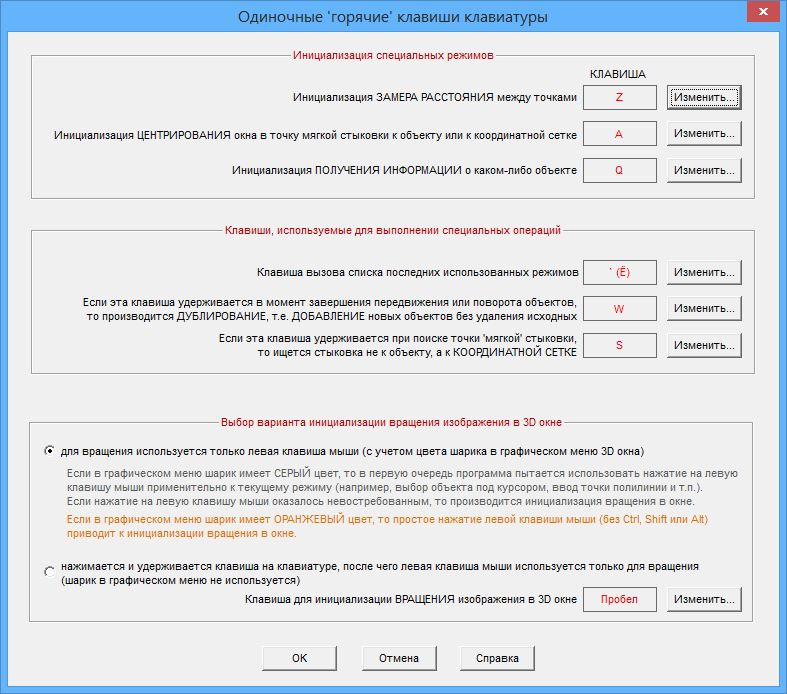
Инициализация специальных режимов
![]()
Инициализация ЗАМЕРА РАССТОЯНИЯ между точками - задается 'горячая' клавиша для выполнения этой функции.
После нажатия на заданную клавишу курсор приобретает следующий вид - ![]() .
.
Далее последовательно вводятся 2 точки, между которыми необходимо произвести замер расстояния.
Если точка вводится при помощи , то программа будет брать координаты точки, лежащей под курсором в плоскости ввода окна.
Если точка вводится при помощи , то программа будет искать точку мягкой стыковки к существующему объекту (или к координатной сетке).
До ввода первой точки необходимо удерживать нажатой заданную клавишу, а после ввода первой точки заданную клавишу можно отпустить.
После ввода двух точек, в правом верхнем углу рабочего окна появится окошко со следующей информацией:
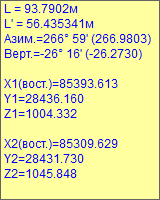
L - 3D расстояние между точками.
L' - 2D расстояние между точками(проекция отрезка на плоскость XY).
Азим. - азимут введенного отрезка.
Верт. - вертикальный угол введенного отрезка (от горизонтали вниз с плюсом).
X1(вост.), Y1, Z1 - координаты первой точки.
X2(вост.), Y2, Z2 - координаты второй точки.
После нажатия на левую или правую клавишу мыши или Esc на клавиатуре окошко с информацией убирается.
![]() В DIGIMINE предыдущих версий (до 10.09 включительно) замер расстояний производился таким же образом, используя клавишу Z, но нельзя было заменить эту клавишу на другую .
В DIGIMINE предыдущих версий (до 10.09 включительно) замер расстояний производился таким же образом, используя клавишу Z, но нельзя было заменить эту клавишу на другую .
Для изменения любой одиночной 'горячей' клавиши необходимо установить курсор в клетку с символом 'горячей' клавиши и произвести или нажать на кнопку Изменить, расположенную справа от нужной 'горячей' клавиши.
После этого появится диалог "Ввод горячих клавиш" :
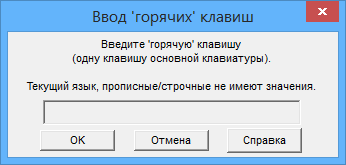
Необходимо нажать одну клавишу на клавиатуре.
В число допустимых клавиш входят клавиши основной клавиатуры с буквами, знаками (кроме точки и минуса) и пробел.
Если нажата недопустимая клавиша, то выводится сообщение :
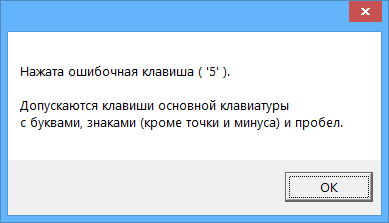
![]()
Инициализация ЦЕНТРИРОВАНИЯ окна в точку мягкой стыковки к объекту или к координатной сетке - задается 'горячая' клавиша для выполнения этой функции.
После нажатия на заданную клавишу курсор приобретает следующий вид - ![]() .
.
Далее курсор помещается рядом с каким-либо существующим объектом и нажимается .
После нахождения точки мягкой стыковки к существующему объекту программа произведет перемещение изображения таким образом, что центр 3D окна будет иметь 3D координаты найденной точки мягкой стыковки.
Если необходимо центрироваться в линию или перекрестие КООРДИНАТНОЙ СЕТКИ, то перед нажатием на дополнительно должна быть нажата и удерживаться заданная для этой цели 'горячая' клавиша (см. ниже), по умолчанию это клавиша (то есть, в этом случае должны удерживаться одновременно две клавиши).
Если точка мягкой стыковки не найдена, то центр окна не изменяется.
Если нажимается , то производится центрирования не в точку мягкой стыковки, а в точку под курсором, спроецированную на текущую плоскость ввода в окне.
![]() В DIGIMINE предыдущих версий (до 10.09 включительно) центрирование окна в точку мягкой стыковки производилось при помощи нажатия клавиш Ctrl + Shift + левая клавиша мыши.
В DIGIMINE предыдущих версий (до 10.09 включительно) центрирование окна в точку мягкой стыковки производилось при помощи нажатия клавиш Ctrl + Shift + левая клавиша мыши.
Начиная с версии 11.01 центрирование можно производить не только в 3D, но и в 2D окнах.
Для нахождения координат точки центра 2D окна разреза программа производит проецирование найденной точки мягкой стыковки на плоскость текущего разреза.
Для нахождения координат точки центра 2D окна плана программа производит проецирование найденной точки мягкой стыковки на плоскость текущего горизонта.
![]()
Инициализация ПОЛУЧЕНИЯ ИНФОРМАЦИИ о каком-либо объекте - задается 'горячая' клавиша для выполнения этой функции.
После нажатия на заданную клавишу курсор приобретает следующий вид - ![]() .
.
Далее курсор помещается рядом с каким-либо существующим объектом и нажимается .
После нахождения объекта рядом с курсором программа вызывает один из следующих диалогов, соответствующий типу найденного объекта:
- "Параметры полилинии".
- "Параметры точки".
- "Параметы полигона".
- "Параметры текста".
- "Параметры отметки".
- "Параметры треугольника модели поверхности".
- "Параметры полилинии из модели поверхности".
- "Параметры точки из облака точек".
Клавиши, используемые для выполнения специальных функций
![]()
Клавиша вызова списка последних использованных режимов - задается 'горячая' клавиша для выполнения этой функции.
При нажатии на эту клавишу производится вызов диалога со списком последних использованных в работе режимов :
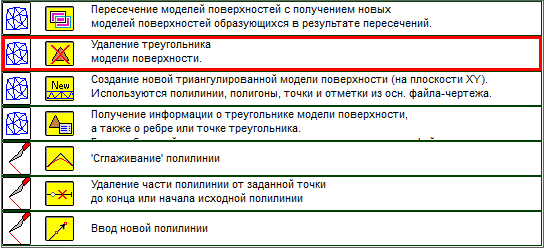
Для переключения в один из последних использованных режимов необходимо поместить курсор в нужную строку и нажать.
Можно также использовать на клавиатуре (для выбора строки) и клавишу для завершения диалога с выбранным режимом.
Для отмены изменения режима используется клавиша .
![]()
Если эта клавиша удерживается в момент завершения передвижения или поворота объектов, то производится ДУБЛИРОВАНИЕ, т.е. ДОБАВЛЕНИЕ новых объектов без удаления исходных объектов - задается 'горячая' клавиша для выполнения этой функции.
Например, если при завершении перемещения выделенных полилиний будет нажата заданная клавиша, то произойдет добавление полилиний в новом положении, а исходные полилинии останутся без изменений.
![]() В DIGIMINE предыдущих версий (до 10.09 включительно) для ДУБЛИРОВАНИЯ при завершении передвижения или поворота объектов использовалось нажатие и удерживание клавиши Ctrl.
В DIGIMINE предыдущих версий (до 10.09 включительно) для ДУБЛИРОВАНИЯ при завершении передвижения или поворота объектов использовалось нажатие и удерживание клавиши Ctrl.
![]()
Если эта клавиша удерживается при поиске точки 'мягкой' стыковки, то ищется стыковка не к объекту, а к КООРДИНАТНОЙ СЕТКЕ - задается 'горячая' клавиша для выполнения этой функции.
![]() В DIGIMINE предыдущих версий (до 10.09 включительно) для этой цели использовалась фиксированная клавиша 'A'.
В DIGIMINE предыдущих версий (до 10.09 включительно) для этой цели использовалась фиксированная клавиша 'A'.
Выбор варианта инициализации вращения изображения в 3D окне
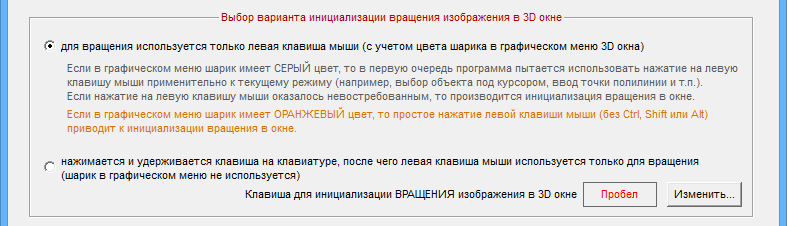
Некоторые трудности при работе с 3D окнами возникают из-за того, что для вращения изображения используется левая клавиша мыши, которая задействована также для выполнения многих операций во многих режимах.
Чтобы указать текущее назначение левой клавиши мыши используется серый/оранжевый шарик в верхнем графическом меню
Когда шарик оранжевый, "чистая" левая клавиша мыши (без Ctrl или Shift) используется только для вращения.
Из-за этого невозможно использовать (без или ) для операций текущего режима до тех пор, пока шарик не будет сделан серым.
Чтобы уменьшить количество переключений серого/оранжевого шарика, начиная с версии 11.01, в программе предусмотрена следующая возможность .
При включенном оранжевом шарике в графическом меню пользователь может производить различные операции (соответствующие текущему режиму), только вместо использовать комбинацию .
Благодаря этому пользователь может производить работу в текущем режиме не переключаясь в серый шарик в графическом меню!
Программа отслеживает состояние шарика в графическом меню и производит соответствующие корректировки в строке подсказки.
![]() Следует помнить, что в настоящей справке везде описывается вариант нажатия для случая серого шарика в графическом меню (чтобы не загромождать справку), т.е. использования для выполнения операций, соответствующих текущему режиму, хотя в строке подсказки учитывается изменение назначения в случае оранжевого шарика в графическом меню.
Следует помнить, что в настоящей справке везде описывается вариант нажатия для случая серого шарика в графическом меню (чтобы не загромождать справку), т.е. использования для выполнения операций, соответствующих текущему режиму, хотя в строке подсказки учитывается изменение назначения в случае оранжевого шарика в графическом меню.
Кроме того, в версии DIGIMINE 11.01 добавлена еще одна возможность, касающаяся вращения изображения в 3D окне.
При желании пользователь может изменить способ инициализации вращения изображения в 3D окнах и задать, что вращение изображения будет происходить ТОЛЬКО ПРИ НАЖАТОЙ ЗАДАННОЙ КЛАВИШЕ КЛАВИАТУРЫ.
В этом случае из графического меню исчезает серый/оранжевый шарик, а вращение производится только при нажатой назначенной клавише и левой клавише мыши.
Если назначенная клавиша не нажата, то левая клавиша мыши используется в соответствии с текущим режимом, так же, как и в 2D окнах.
Плюсом такого похода является то, что нет необходимости следить за тем, какого цвета сейчас шарик в графическом меню, т.е. каким образом в данный момент варемени используется нажатие "чистой" левой клавиши.
Минусом этого подхода является необходимость нажатия заданной специальной клавиши для инициализации вращения в окне.
Каждый пользователь может выбирать, какой способ инициализации вращения в 3D окне ему предпочтительнее :
- для вращения используется только левая клавиша мыши (с учетом цвета шарика в графическом меню 3D окна) - инициализация режима вращения аналогично тому, как это было в версиях DIGIMINE до 11.01.
Когда шарик в графическом меню серый ( ![]() ), то "чистая" левая клавиша используется для выполнения операций, предусмотренных текущим режимом, а когда шарик в графическом меню оранжевый (
), то "чистая" левая клавиша используется для выполнения операций, предусмотренных текущим режимом, а когда шарик в графическом меню оранжевый ( ![]() ), то "чистая" левая клавиша используется для вращения изображения в окне.
), то "чистая" левая клавиша используется для вращения изображения в окне.
- нажимается и удерживается клавиша на клавиатуре, после чего левая клавиша мыши используется только для вращения (шарик в графическом меню не используется) - инициализация вращения в 3D окне производится при нажатии и удерживании задаваемой ниже клавиши.
![]() В DIGIMINE предыдущих версий (до 10.09 включительно) не было подобной возможности для инициализации вращения в 3D окне.
В DIGIMINE предыдущих версий (до 10.09 включительно) не было подобной возможности для инициализации вращения в 3D окне.
![]()
Клавиша для инициализации ВРАЩЕНИЯ изображения в 3D окне - если для вращения выбрано использование специальной клавиши, то задается / изменяется одиночная 'горячая' клавиша, используемая для этой цели.